在您尝试登录《最终幻想14》时,可能会遇到一些问题。这些问题通常发生在角色选择界面或者在排队等待计时器结束后准备开始游戏时。FFXIV错误代码90002(表示与服务器的连接丢失)在《最终幻想14》中时有发生,甚至有些玩家在正常游戏过程中也会遇到。根据大部分受影响用户的反馈,这个问题通常不会在游戏开始的第一个画面或者角色创建菜单中出现。如果您看到了FFXIV错误90002,可能会对发生的情况感到疑惑。这里汇总了关于FFXIV错误90002的所有信息以及如何解决这个问题。

如何在Windows 10中解决FFXIV错误90002
您在玩《最终幻想14》时可能会因为多种原因而遇到错误。以下是解决此问题的几种可能方法。
方法一:重启路由器
一些用户指出,此问题也可能由您的路由器IP或TCP配置差异引起。在这种情况下,简单的重启路由器操作应该可以解决问题。您可以首先重启计算机并重新连接网络。之后,也重启您的路由器。如果这种方法无效,您可以尝试断开路由器与电源的连接来重置路由器。然后重新连接电源。
1. 找到路由器背面的电源按钮。
2. 按下按钮关闭路由器。

3. 断开路由器电源线,并等待电容器完全放电。
4. 然后,重新连接电源线,等待一分钟后打开路由器。
重置路由器后,您的整个网络连接将会重新配置。您可能需要重新配置密码、隐私和其他设置。
方法二:重启《最终幻想14》
您可以通过重启《最终幻想14》来修复FFXIV错误90002,并重新建立与服务器的网络连接。更有效的方法是重启您的游戏系统。这会清除任何可能干扰《最终幻想14》正常运行的数据或进程。您可以通过任务管理器结束游戏进程并重新启动游戏。
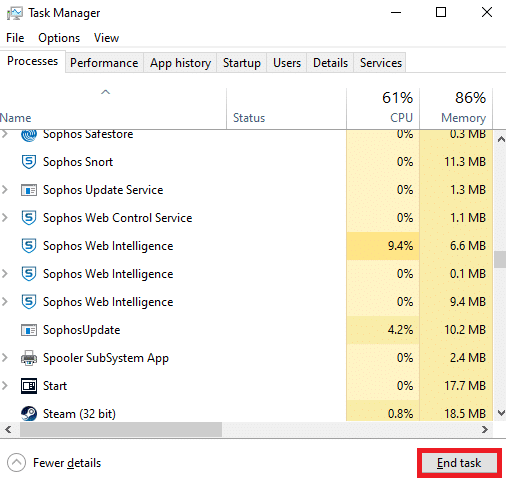
方法三:使用VPN绕过Level3 ISP节点
这个问题可能随时发生。如果已经拥有VPN,请在尝试连接《最终幻想14》服务器之前配置并启用您偏好的VPN。使用VPN可能会影响连接速度,甚至可能导致连接失败或速度减慢。如果您无法直接访问高级ISP,可能会因为与服务器之间存在较高的延迟或数据包丢失而遇到连接问题。这种情况可能由您与游戏服务器之间的Level 3节点或其他不可靠的提供商节点引起。
如果这种情况适用于您:
- 您可以联系您的ISP并要求他们解决此问题。
- 或者,您可以尝试使用VPN服务绕过ISP节点。
尤其是在使用免费VPN服务时,您可能会遇到延迟和性能下降,因为免费配额可能已用完,并且可能存在大量数据包丢失。
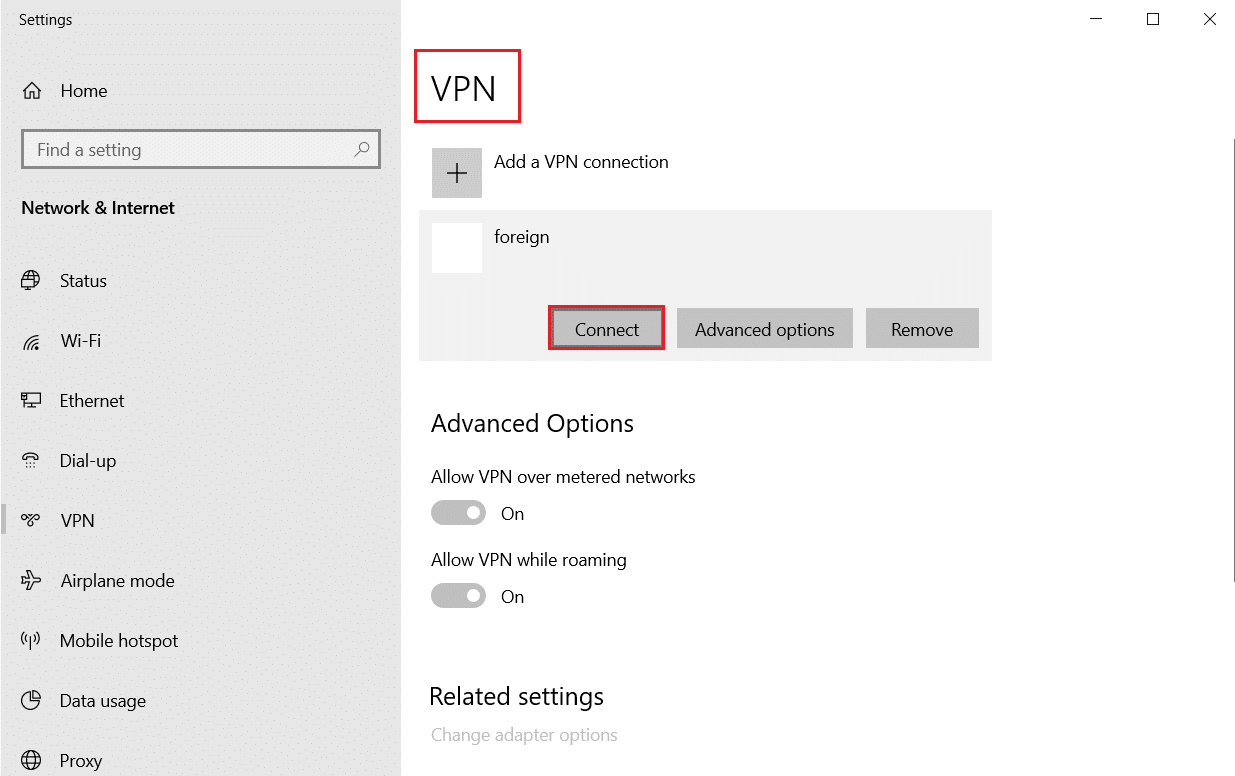
如果您没有使用VPN,那么问题可能出在您的位置。您的服务器连接可能无法正常工作。当客户端和服务器之间的物理距离较大时,可能会发生这种情况。
请参考我们关于如何在Windows 10上设置VPN的指南。
方法四:更新驱动程序
版本不兼容也可能导致《最终幻想14》出现错误代码90002。请确保您的游戏版本为最新。如果您使用PC,可能还需要更新您的显卡驱动程序。请参考我们关于在Windows 10中更新显卡驱动的4种方法的指南。更新驱动后,重启计算机并检查问题是否已解决。
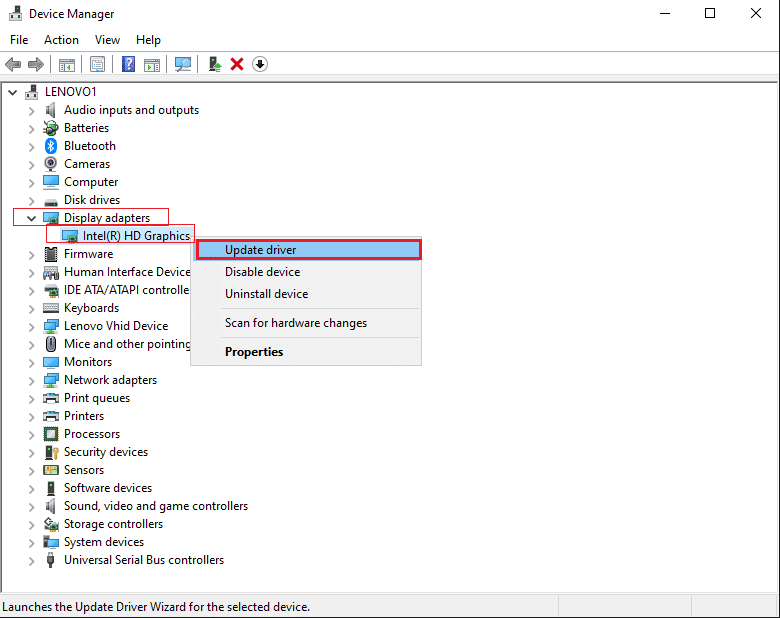
方法五:禁用大型发送卸载
研究表明,名为“大型发送卸载”的网络适配器选项可能会引起此问题。“大型发送卸载”是一个网络适配器配置选项,它可能会阻止TCP等上层协议将大数据包拆分为具有不同标头的较小数据包,通常这有利于网络速度的优化。尽管通常这有利于网络速度,但在激活此功能时,像《最终幻想14》这样的MMO游戏往往会导致偶尔断开连接。因此,您可以尝试禁用“大型发送卸载”来修复FFXIV错误90002。以下是详细步骤:
1. 按下Windows键+R打开运行对话框。
2. 在文本框中输入ncpa.cpl并单击回车键,打开“网络连接”选项。
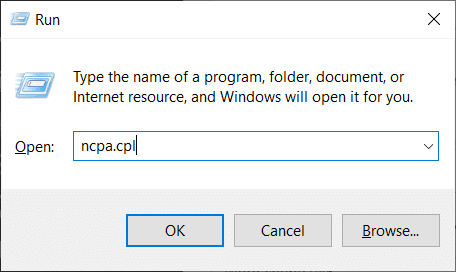
3. 右键单击Wi-Fi连接,并从上下文菜单中选择“属性”。
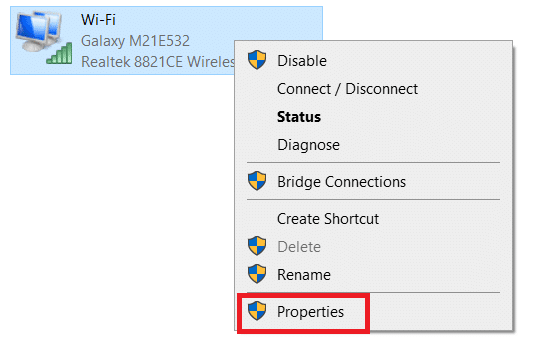
4. 在以太网属性菜单中,选择“网络”选项卡,然后单击“连接使用”下的“配置”按钮。
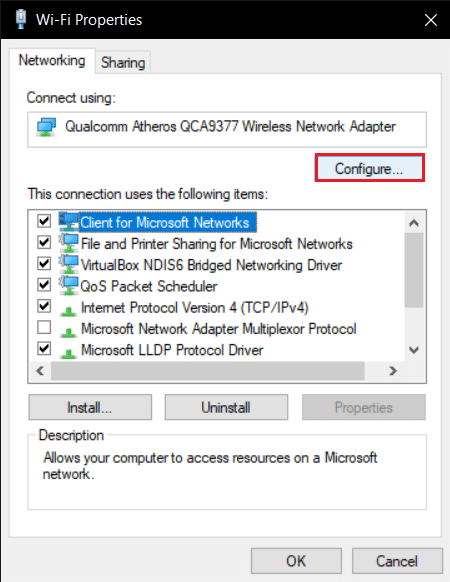
5. 从上方菜单中选择“高级”选项卡,在“属性”菜单中选择“大型发送卸载v2 (IPv4)”,然后将其值更改为“禁用”。
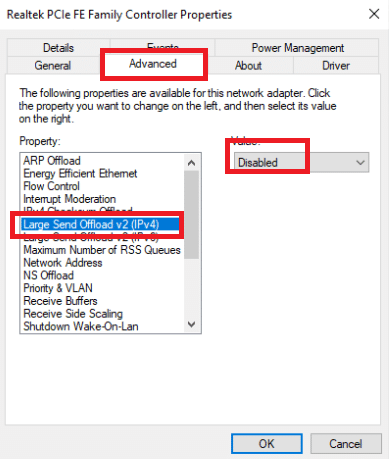
6. 接下来,在“大型发送卸载v2 (IPv6)”属性下,也将其值更改为“禁用”,然后单击“确定”保存更改。
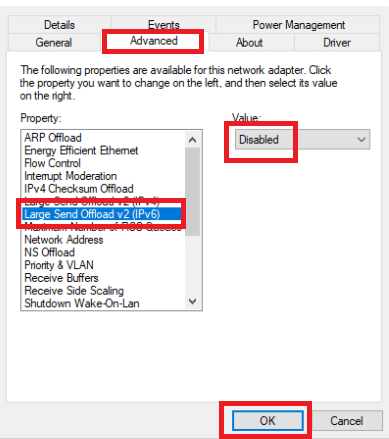
7. 重启计算机,查看问题是否已解决。
如果FFXIV错误90002问题仍然存在,请继续尝试以下列表中的下一个方法。
方法六:以管理员身份运行《最终幻想14》
以管理员身份运行应用程序会被授予原本没有的特定权限。因此,无论何时启动《最终幻想14》,请确保右键单击并选择“以管理员身份运行”。您也可以尝试更改游戏的兼容模式。
1. 如果您通过Steam购买的《最终幻想14》,请右键单击游戏并选择“属性”。
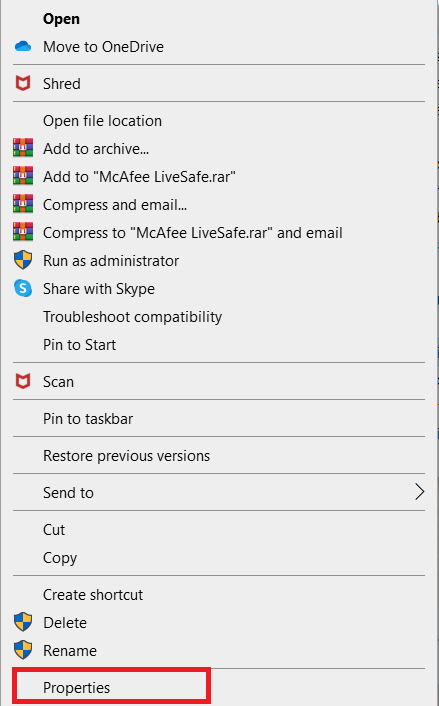
2. 单击“兼容性”选项卡,勾选“以兼容模式运行此程序”旁边的复选框。
3. 还要勾选“以管理员身份运行此程序”选项。
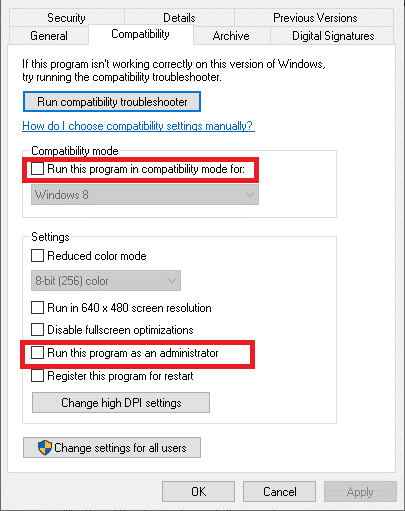
4. 最后,单击“应用” > “确定”并重启电脑。
方法七:切换到谷歌DNS
此错误代码也可能由DNS差异引起,这会阻止您的电脑连接到FFXIV的服务器。对于许多游戏连接,建议使用Google DNS。它不仅适用于FFXIV错误90002,也适用于其他任何游戏服务器连接问题。
1. 同时按下Windows键+R打开运行对话框。
2. 在文本框中,输入ncpa.cpl并单击回车键打开“网络连接”选项。
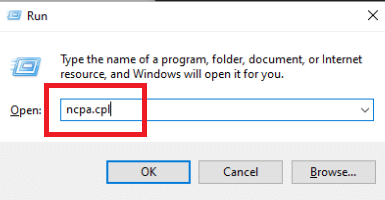
3. 右键单击Wi-Fi连接,并从上下文菜单中选择“属性”。
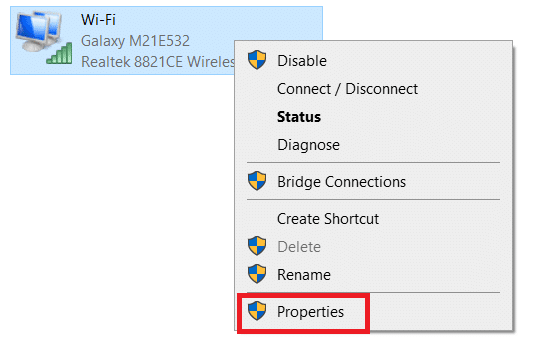
4. 在“属性”页面中,切换到“网络”选项卡。
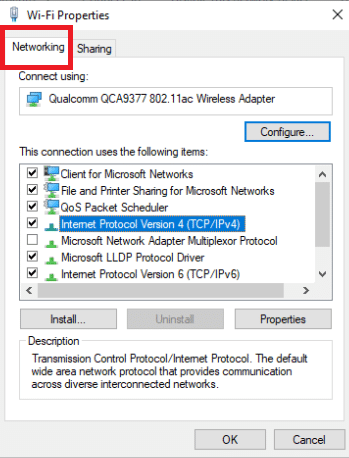
5. 选择“Internet协议版本4 (TCP/IPv4)”,然后单击“属性”按钮来配置此连接。
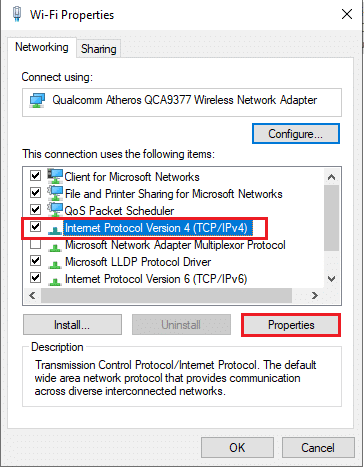
6. 在下一个屏幕上选择“常规”选项卡。
7. 单击“使用以下DNS服务器地址”,并将“首选DNS服务器”和“备用DNS服务器”分别替换为以下值:
8.8.8.8 8.8.4.4

8. TCP/IPv4设置更新后,重复步骤1到4,然后从列表中选择“Internet协议版本6 (TCP/IPv6)”并使用以下DNS服务器地址:
2001:4860:4860::8888 2001:4860:4860::8844
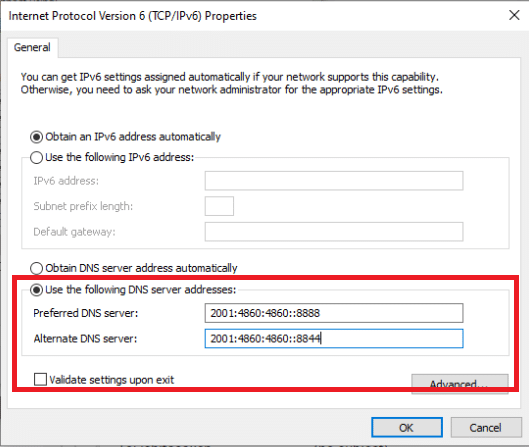
9. 保存您刚刚所做的更改,然后重启您的电脑以检查《最终幻想14》错误代码问题是否已解决。
方法八:暂时禁用第三方杀毒软件(如果适用)
一些用户反映,此问题可能由与Avast防火墙的冲突引起。如果问题仍然存在,您应该尝试卸载该程序。请记住在解决问题后重新启用杀毒软件或切换到其他杀毒应用程序。请参考我们关于如何在Windows 10上暂时禁用杀毒软件的指南。
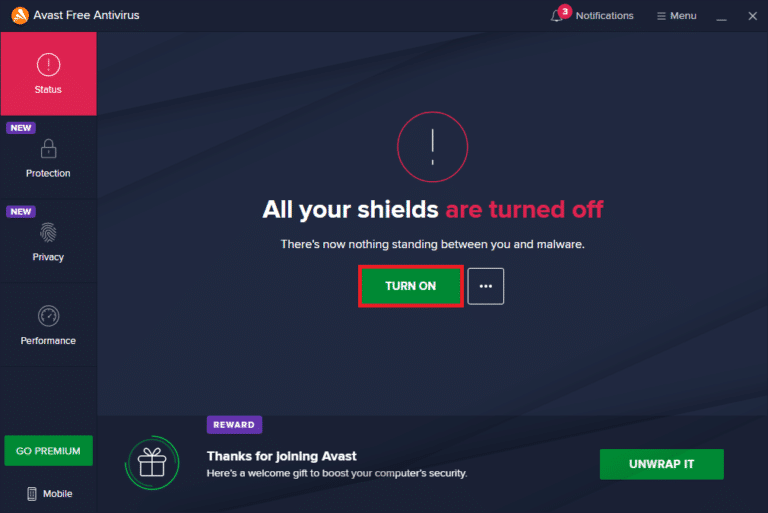
方法九:重新安装《最终幻想14》
如果以上步骤均无效,则应卸载并重新安装FFXIV。大部分玩家反馈,完成此步骤后,FFXIV错误90002已得到解决。FFXIV 90002问题也可能是由于发送的错误或损坏的数据包导致与游戏服务器的连接中断,正如一些用户所证实的那样。这可能是由一般的游戏行为(例如角色移动)或更不稳定的因素引起的。请确保正确删除游戏以及可能残留在您电脑上的所有文件。为此,请遵循以下指南:
1. 打开运行对话框。
2. 要打开“程序和功能”面板,请键入appwiz.cpl并按下回车键。
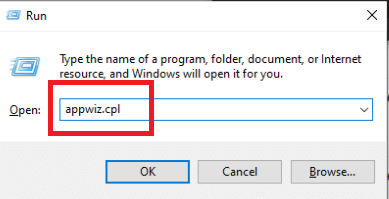
3. 滚动浏览“程序和功能”页面上的已安装项目列表,直到找到《最终幻想14》的安装。右键单击它,并从出现的上下文菜单中选择“卸载”。
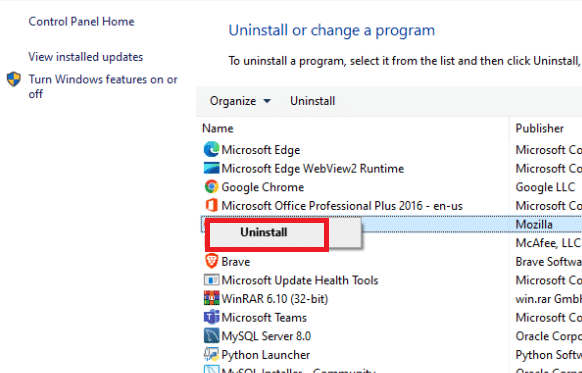
4. 按照卸载屏幕上的说明完成操作。
5. 程序卸载完成后重启计算机,然后从官方网站重新安装《最终幻想14》客户端。
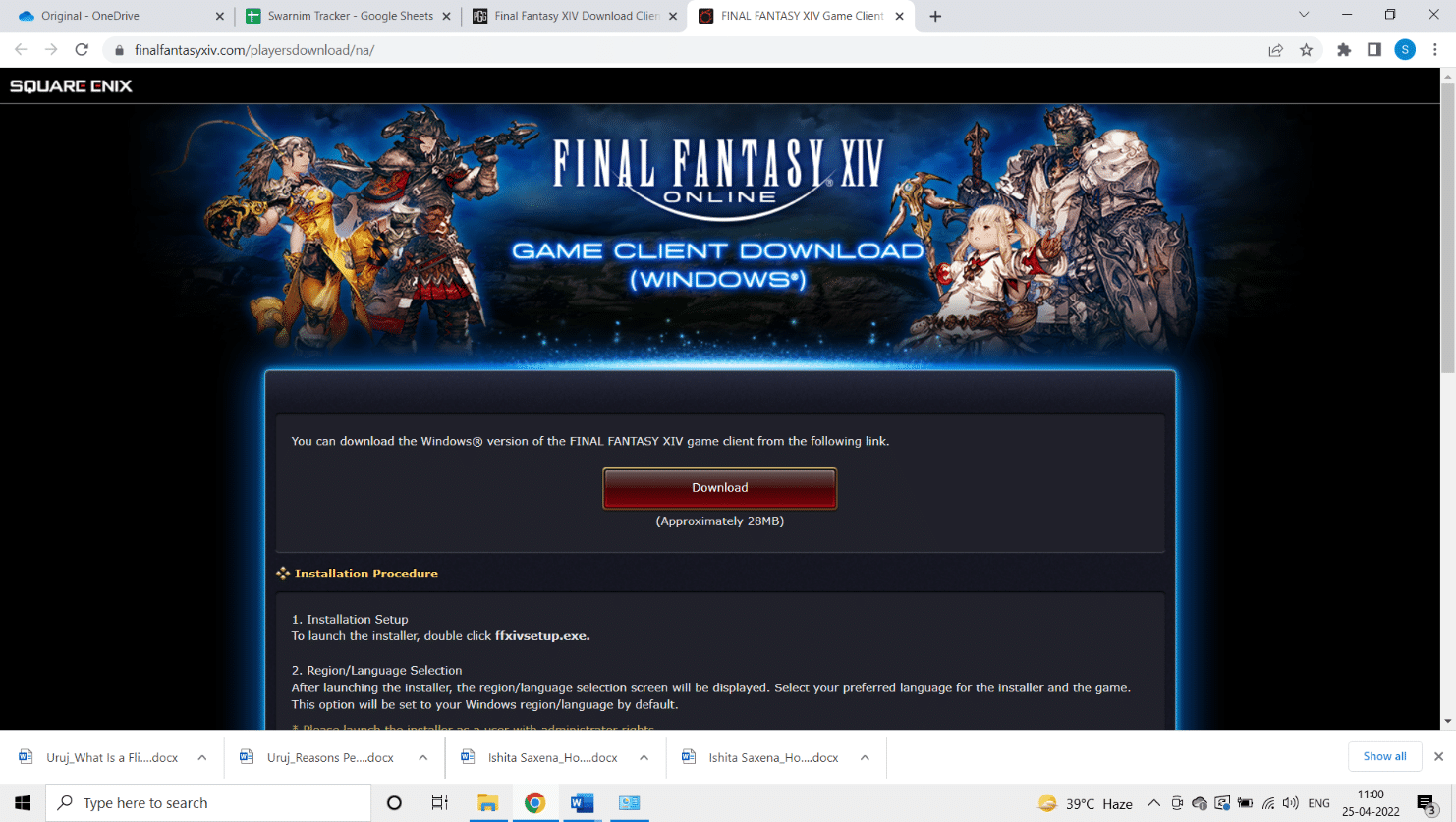
6. 安装完成后,重启游戏并查看问题是否已修复。
7. 如果问题仍然存在,请尝试以下列表中提供的下一个解决方案。
方法十:强制FFXIV忽略UPnP
如果上述方法均不适用,并且您在PC上遇到此错误,您可以通过修改Final Fantasy XIV.cfg文件来强制游戏忽略UPnP来解决问题。如果您想尝试这种解决方法,只需按照以下步骤使《最终幻想14》忽略UPnP,并修复FFXIV错误90002:
1. 打开文件资源管理器。
2. 然后转到“文档”>“我的游戏”,然后双击“FF14”文件夹。
3. 在“FF14”文件夹中,右键单击“FFXIV.cfg”并从出现的上下文菜单中选择“打开方式”,然后选择“记事本”。
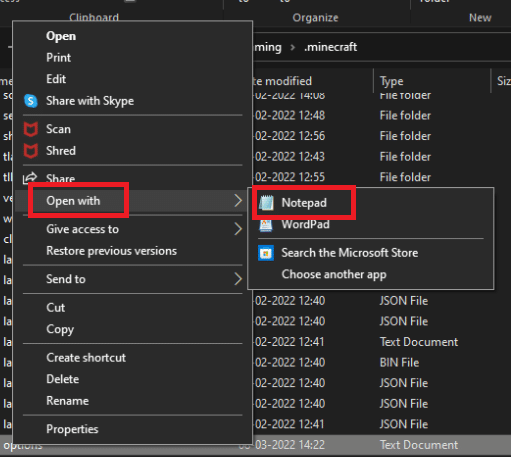
4. 如果您安装了更高级的文本编辑器,请使用Notepad++而非标准的记事本软件。
5. 在记事本中成功打开.cfg文件后,向下滚动选项列表,直到找到“网络设置”。
6. 在“网络设置”中,将UPnP的值从1更改为0,然后保存修改。
注意:确保在保存更改时不要更改.cfg文件的名称。
***
我们希望您发现此信息有用,并且您能够解决FFXIV错误90002问题。请告诉我们哪种方法对您最有效,如果您有任何疑问或意见,请使用下面的表格。